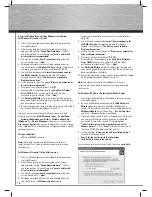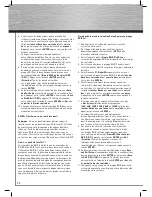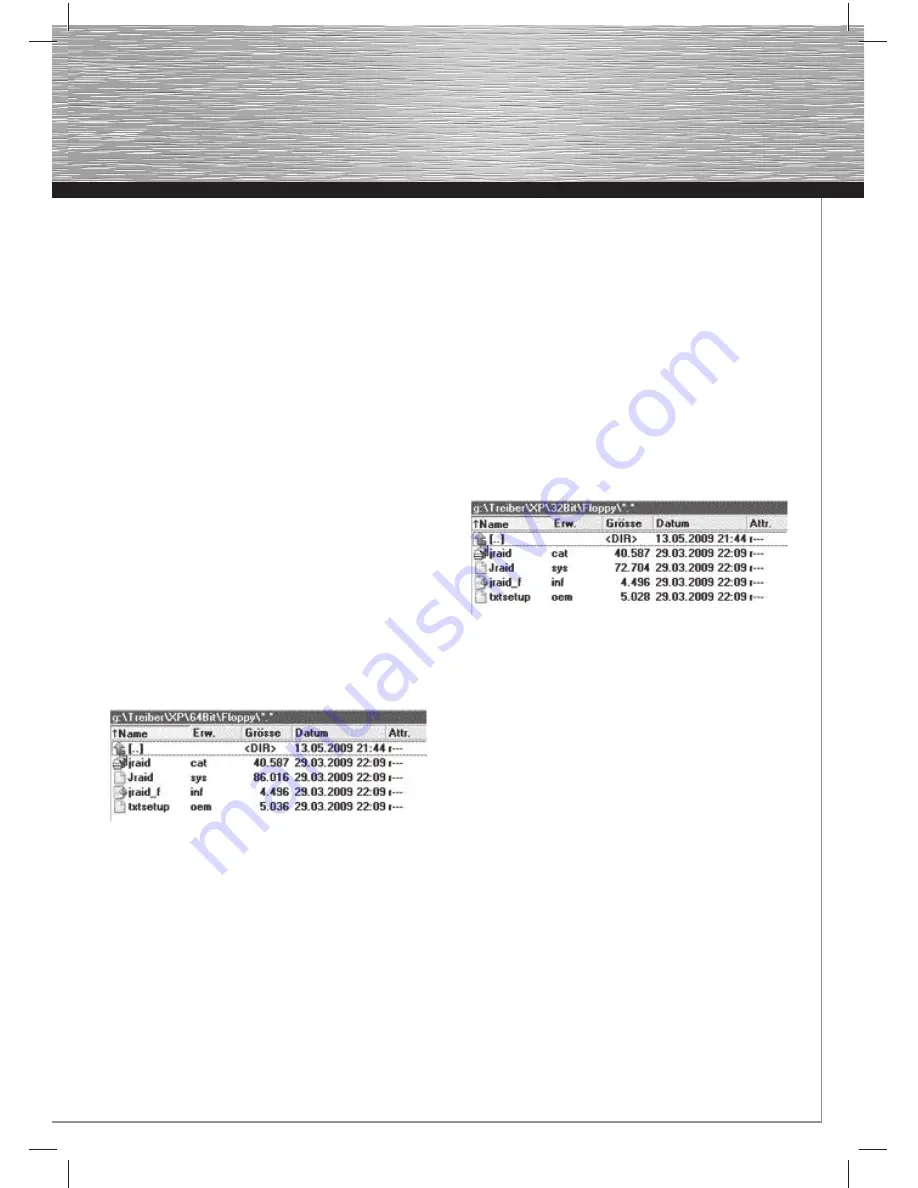
7
g
Operating Instruction
4. Beginnen Sie nach Abschluss des erfolgreichen
Kopiervorganges mit der Installation Ihres Betriebssystems,
wie in dessen Anleitung beschrieben.
5. Damit Sie das Betriebssystem auf die Festplatte installieren
können müssen Sie während der Installation von Windows
den benötigten Treiber installieren. Klicken Sie dazu im
Windows Setup Programm
auf die Option
„Treiber laden“
,
wenn Sie gefragt werden,
„Wo möchten Sie Windows
installieren?“
6. Folgen Sie nun den Hinweisen des Installationsprogramms
und stecken den USB Speicherstick an eine freie USB
Schnittstelle bzw. legen die Diskette, falls noch nicht
geschehen ein und klicken dann auf
→
OK.
7. Das Windows Installationsprogramm durchsucht nun den
USB Speicherstick bzw. Diskette nach einem passenden
Treiber und blendet Ihn
(JMicron JMB36X Controller)
kurze
Zeit später ein, klicken Sie anschließend auf
→
Weiter
.
8. Richten Sie nun die Festplatte bzw. RAID-Verbund nach
Ihren Wünschen ein. Folgen Sie danach den weiteren
Anweisungen
des
Windows Setup Installationsprogramms
bis zur Fertigstellung der Windows Installation.
Für Windows XP x64-Bit Version:
1. Legen Sie die beiliegende Treiber CD-ROM in Ihr
Laufwerk
ein.
2. Halten Sie eine frisch formatierte Diskette bereit.
3. Legen Sie die Diskette in Ihr Diskettenlaufwerk ein und
kopieren von der Treiber CD-ROM den kompletten Inhalt des
Verzeichnisses
Treiber\XP\64Bit\Floppy
auf die Diskette.
4. Beginnen Sie nach Abschluss des erfolgreichen
Kopiervorganges mit der Installation von Windows XP.
5. Drücken Sie während des
Windows XP Setup Programms
die
Taste F6
, sobald folgende Meldung am unteren
Bildschirmrand angezeigt wird.
„Press F6 if you need to
install a third party SCSI or RAID driver...“
(Zur Installation
eines SCSI-/RAID-Treibers eines Drittanbieters F6 drücken)
6. Legen Sie nun die vorher erstellte Diskette mit dem Treiber
in Ihr Diskettenlaufwerk ein und drücken die
„ENTER“
Taste.
7. Im Windows Setup Bildschirm drücken Sie nun die Taste
S
,
um den Treiber von der Diskette einzulesen.
8. Wählen Sie nun den richtigen Treiber mit den
Pfeiltasten
„auf“
und
„ab“
aus. In unserm Fall lautet der korrekte
Treiber
„(Windows XP/2003 x64) RAID/AHCI Driver for
Jmicron JMB36X Controller)“
und betätigen anschließend
die
„ENTER“
Taste.
9. Der Treiber wurde nun von der Diskette eingelesen, und
wird zur Überprüfung den installierten Treiber
nochmals angezeigt
„(Windows XP/2003 x64) RAID/AHCI
Driver for Jmicron JMB36X Controller)“
. Drücken Sie zur
Bestätigung nochmals die
„ENTER“
Taste.
10. Folgen Sie schließlich den Anweisungen des
Betriebssystems, um die Installation von Windows XP x64
abzuschließen.
Für Windows XP Home/Professional/Media Center 2005:
1. Legen Sie die beiliegende Treiber CD-ROM in Ihr
Laufwerk
ein.
2. Halten Sie eine frisch formatierte Diskette bereit.
3. Legen Sie die Diskette in Ihr Diskettenlaufwerk ein und
kopieren kopieren von der Treiber CD-ROM den kompletten
Inhalt des Verzeichnisses
Treiber\XP\32Bit\Floppy
auf die
Diskette
4. Beginnen Sie nach Abschluss des erfolgreichen
Kopiervorganges mit der Installation von Windows XP.
5. Drücken Sie während des
Windows XP Setup Programms
die
Taste F6
, sobald folgende Meldung am unteren
Bildschirmrand angezeigt wird.
„Zur Installation eines
SCSI-/RAID-Treibers eines Drittanbieters F6 drücken...“
6. Legen Sie nun die vorher erstellte Diskette mit dem Treiber
in Ihr Diskettenlaufwerk ein und drücken die
„ENTER“
Taste.
7. Im Windows Setup Bildschirm drücken Sie nun die Taste
Z
,
um den Treiber von der Diskette einzulesen.
8. Wählen Sie nun den richtigen Treiber mit den
Pfeiltasten
„auf“
und
„ab“
aus. In unserm Fall lautet der korrekte
Treiber
„(Windows XP/2003) RAID/AHCI Driver for Jmicron
JMB36X
Controller“
und betätigen anschließend die
„ENTER“
Taste.
9. Der Treiber wurde nun von der Diskette eingelesen, und der
Setup Assistent zeigt zur Überprüfung den
installierten Treiber nochmals an
„(Windows XP/2003)
RAID/AHCI Driver for Jmicron JMB36X Controller“
.
Drücken Sie zur Bestätigung nochmals die
„ENTER“
Taste.
10. Folgen Sie schließlich den Anweisungen des
Betriebssystems, um die Installation von Windows XP
abzuschließen.
Treiberinstallation bei bestehender Windows Installation:
Für Windows Vista und 7 (32-Bit):
1. Installieren Sie zuerst die Hardware, wie in diesem
Handbuch beschrieben und starten Windows.
Содержание 53145
Страница 2: ...C O M P U T E R 00053145 IDE eSATA RAID Karte PCIe Raid Card PCIe...
Страница 30: ...29 g Operating Instruction...